Kā iestatīt Spotlight kā darbvirsmas fonu operētājsistēmā Windows 11
Pateicoties nesenajām izmaiņām, tagad varat iestatīt Spotlight kā darbvirsmas fonu sistēmā Windows 11. Pēc tam OS automātiski lejupielādēs jaunus skaistus attēlus no Microsoft serveriem un lietos tos kā darbvirsmas fona attēlu.
Reklāma
Windows Spotlight pirmo reizi tika ieviests operētājsistēmā Windows 10 kā izdomāts līdzeklis, kas pagriež satriecošus attēlus bloķēšanas ekrānā. Katru reizi, startējot vai bloķējot Windows, jūs redzēsit jaunu attēlu.
Tas bija jauks papildinājums statiskajiem bloķēšanas ekrāna attēliem. Sākotnēji varējāt izvēlēties tikai vienu no iepriekš definētajiem attēliem, kas piegādāti kopā ar Windows, vai lietot datorā saglabātu pielāgotu attēlu. Izmantojot Spotlight, bloķēšanas ekrāns vairs nebija garlaicīgs. Spotlight spēj arī parādīt papildu informāciju par attēlu, ko tas parāda. Piemēram, ja tas ir fotoattēls, tas parādīs, kad un kur tas tika uzņemts. Ja tā ir attēlota kāda slavena vieta, tajā tiks parādīts īss apraksts.
Operētājsistēmā Windows 11 Microsoft ļāva izmantot Spotlight kā darbvirsmas fonu. Tam ir tādas pašas iespējas, kas ir pieejamas bloķēšanas ekrānam. Ņemiet vērā, ka šī rakstīšanas brīdī tas ir pieejams tikai operētājsistēmā Windows 10 būvēt 22518. Lai pārbaudītu, kādu būvējumu esat instalējis, nospiediet Uzvarēt + R un tips uzvarētājs.
Iestatiet Spotlight kā darbvirsmas fonu sistēmā Windows 11
Lai iestatītu Spotlight kā darbvirsmas fonu operētājsistēmā Windows 11, rīkojieties šādi.
- Ar peles labo pogu noklikšķiniet jebkurā darbvirsmas vietā un atlasiet Personalizējiet.

- Atvērtajā sadaļā Iestatījumi noklikšķiniet uz Fons zem Personalizēšana pa labi.
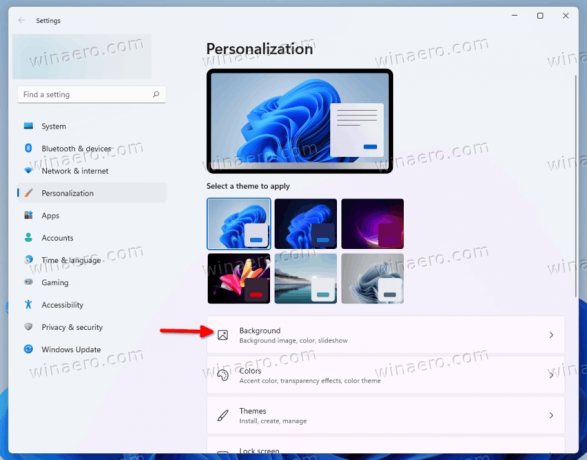
- Nākamajā lapā atlasiet Prožektoru kolekcija no nolaižamā saraksta Personalizējiet savu fonu opciju.

Tu esi pabeidzis. Windows uzreiz lietos jaunu Spotlight attēlu jūsu darbvirsmai. Tas arī ievietos jaunu darbvirsmas ikonu, kas ļaus piekļūt papildu Spotlight opcijām. Pārskatīsim tos.
Kā atvērt informāciju par pašreizējo Spotlight darbvirsmas attēlu
Lai uzzinātu vairāk par pašreizējo Spotlight attēlu darbvirsmā, veiciet dubultklikšķi uz Spotlight ikonas ar nosaukumu “Uzziniet vairāk par šo attēlu”. Tiks atvērts Bing ar attēla aprakstu, tostarp īsu tajā redzamā aprakstu.

Ar peles labo pogu noklikšķinot uz darbvirsmas ikonas, tiks parādītas dažas papildu opcijas.
Kā pārslēgties uz nākamo Spotlight darbvirsmas fonu operētājsistēmā Windows 11
- Samaziniet visus logus, lai piekļūtu Uzziniet vairāk par šo attēlu ikonu.
- Ar peles labo pogu noklikšķiniet uz pogas un atlasiet Pārslēgties uz attēlu no izvēlnes.

- Windows lejupielādēs un lietos jaunu attēlu kā darbvirsmas fonu.
Tu esi pabeidzis.
Visbeidzot, ir vienumi, lai novērtētu attēlu, "Man patīk šis attēls" un "Neesmu šī attēla cienītājs". Varat tos izmantot, lai pielāgotu Spotlight saturu un padarītu to atbilstošāku savai gaumei.
Tieši tā.


